在 Mac 上清除 Cookie - 首选方法
 更新于 欧丽莎 / 24 年 2023 月 09 日 15:XNUMX
更新于 欧丽莎 / 24 年 2023 月 09 日 15:XNUMX嗨,大家好! 过去几周我经常访问网站。 我访问过的大多数网站都要求我登录。恐怕这些信息都保存在网站上。 如果是这样,可能会侵犯我的隐私。 我女儿建议我删除 Mac 网络浏览器上的 cookie。 但我该怎么做呢? 请帮助我解决当前的问题。 谢谢!
Cookie 是保存在您访问过的网站上的文本信息。 它包括网站获取的个人信息。 幸运的是,没有什么可惊慌的。 我们在下面列出了清除 Mac 上 cookie 的解决方案。 请继续去看他们。
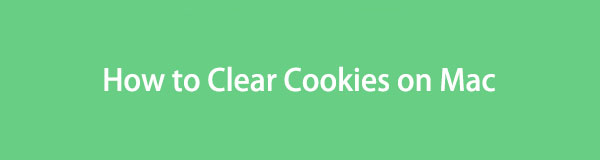

指南清单
第 1 部分. 如何通过内置方式清除 Mac 上的 Cookie
您可能在 Mac 上使用多个网络浏览器。 这样做的好处是每个网络浏览器都有内置的方法来清除cookie。 然而,它的缺点是你需要一一学习它们。 如果是这样,预计这个过程会很困难,并且会花费你作为新手太多的时间。 无论如何,让我们开始学习如何清除 Mac 上的浏览器 cookie。 继续前行。
选项 1. Safari
让我们开始清除 Safari Mac 上的 cookie,因为它是 Mac 的内置网络浏览器。 清除 Safari 上的 cookie 比其他网络浏览器更快。 原因是您可以同时清除所访问网站的cookie。 这意味着您随后无需选择和删除网站。 在这种情况下,这个过程会很快。 现在,是时候学习如何在下面的 Safari Mac 上清除 cookie。 继续前行。
请首先在 Mac 上打开 Safari 网络浏览器。 之后,单击 Safari > 优先 之后按钮。 稍后请选择 隐私政策 屏幕上弹出窗口上的按钮。 稍后,请选择 管理网站数据 按钮。
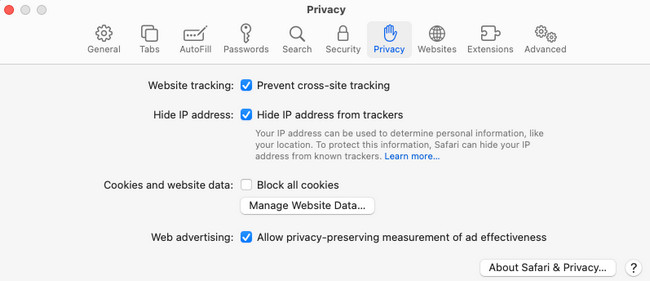
将出现一个较小的窗口。 请选择 全部删除 按钮(如果您希望删除 Mac 上的所有 cookie)。 如果没有,您只能通过单击列表中的名称来选择一些。 选择 删除 主界面左下角的按钮。
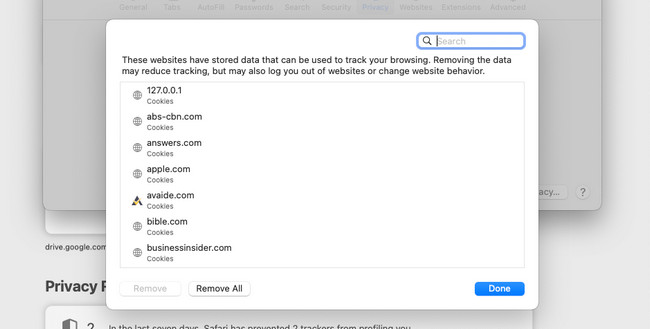

使用 FoneLab Mac Sweep,您将清除系统、电子邮件、照片、iTunes 垃圾文件以释放 Mac 上的空间。
- 管理相似的照片和重复的文件。
- 轻松向您展示 Mac 的详细状态。
- 清空垃圾桶以获得更多存储空间。
选项 2.Chrome
作为 Mac 上第二大领先的网络浏览器,让我们了解如何 清除 Mac Chrome 上的 cookie。 删除 Chrome cookie 后,其他数据将被牺牲。 它包括删除浏览历史记录、其他站点数据和缓存。 如果这些文件不重要,则无需担心。 讨论完之后,是时候了解如何清除 Mac Chrome 上的 cookie 了。 看看下面如何。
启动 Chrome 并勾选 三点图标 在右上角。 选择 个人设置 之后按钮。 Chrome 网络浏览器将引导您进入“设置”网页。 请选择 隐私和安全 按钮。
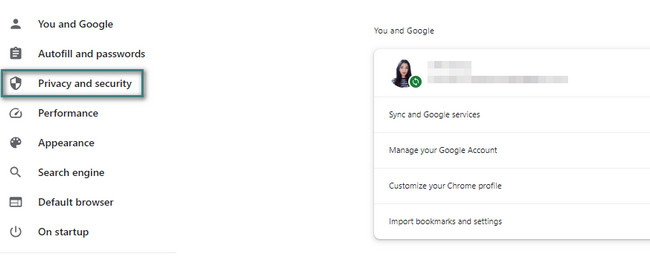
在底部,选择 清除浏览数据 按钮。 您将在 Mac 屏幕上看到一个新窗口。 请选择 清除数据 按钮位于右下角。 cookie 随后将被删除。
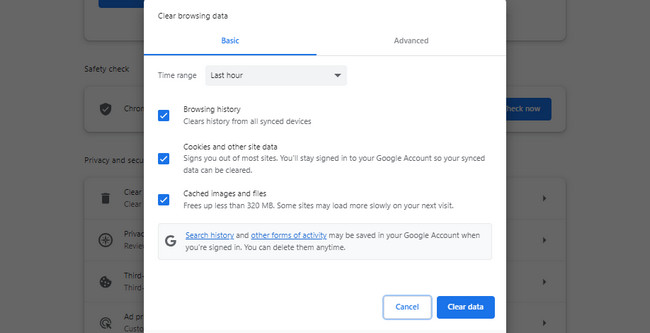
选项 3. 火狐浏览器
Firefox 也可以安装在您的 Mac 上。 如果是这样,您就有可能使用它,并且它也包含 cookie。 如果您使用 Firefox 并且想要清除 cookie,这篇文章适合您! 请继续滚动下面查看如何操作。
打开 Firefox 并单击 三线图标 在右上角。 之后,单击 个人设置 选项上的按钮。 Firefox 将向您显示“设置”界面。 请选择 隐私与安全 主界面左侧的按钮。
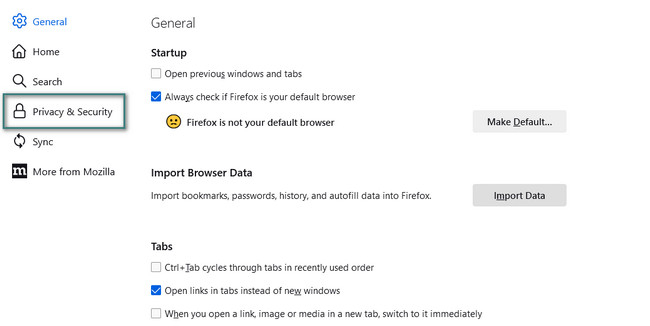
请向下滚动并转到 Cookie和网站数据 部分。 之后,单击 管理数据 按钮。 将显示一个小窗口以提供更多选项。 点击 全部删除 按钮来删除 Firefox 网络浏览器上的 cookie。
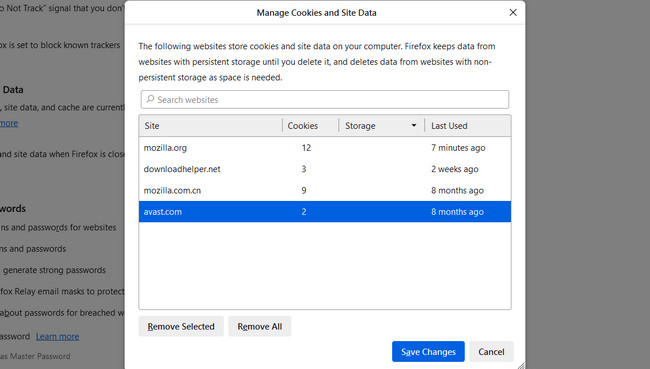
第 2 部分:如何使用 FoneLab Mac Sweep 清除 Mac 上的 Cookie
FoneLab Mac 扫描 是在 Mac 网络浏览器上同时清除 cookie 的最佳选择。 如果您不想清除其中的其他数据,也建议使用此工具。 它只能清除 Cookie,而不会删除 Mac 上网络浏览器的其他数据。

使用 FoneLab Mac Sweep,您将清除系统、电子邮件、照片、iTunes 垃圾文件以释放 Mac 上的空间。
- 管理相似的照片和重复的文件。
- 轻松向您展示 Mac 的详细状态。
- 清空垃圾桶以获得更多存储空间。
此外,您还可以探索该工具的其他功能 清理你的Mac应用程序、缓存文件、iTunes垃圾文件等。这样做对你来说会很方便。 无论如何,让我们学习如何在 Mac 上清除 cookie,如下所示: FoneLab Mac 扫描。 请继续。
首先在您的 Mac 上获取 FoneLab Mac Sweep。 之后,将其拖放到 Mac 中进行设置 应用领域 文件夹。 然后单击该工具的图标启动它。
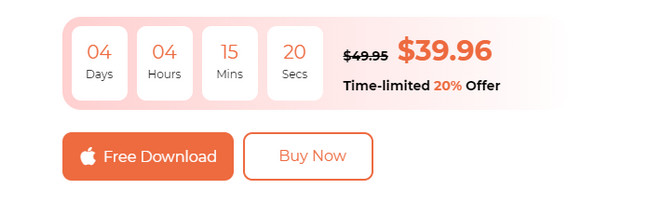
这 3 个主要功能将作为其第一个界面发布在软件上。 请选择 工具包 带按钮的按钮 工具箱 图标。 它作为第三个选项放置在右侧。 之后,您将被引导到一个新界面。
该软件将允许您从 6 种附加功能中进行选择。 请选择 隐私政策 顶部第一行的按钮。 稍后,单击 Scan 扫描 按钮并等待该过程结束。 之后,单击 查看 按钮查看扫描过程结果。
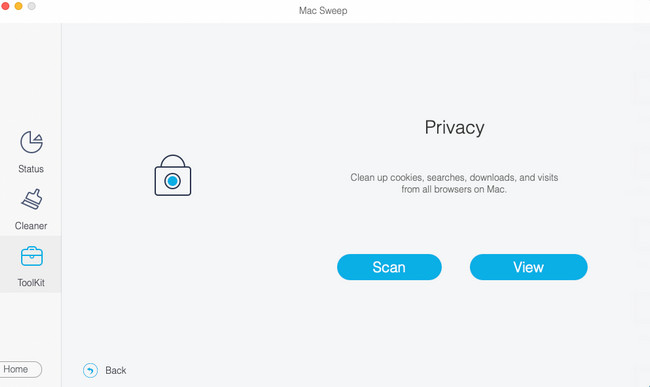
Mac 上可用的网络浏览器将显示在左侧。 请选择您想要删除 cookie 的网络浏览器。 之后,选择 Cookies 按钮在右侧。 点击 清洁 按钮以删除网络浏览器的 cookie。
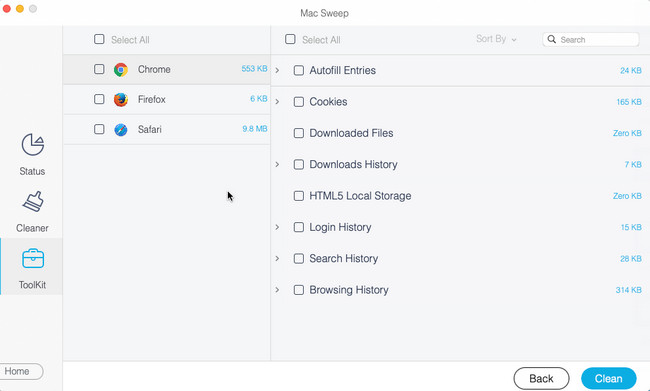
第 3 部分. 有关如何在 Mac 上清除 Cookie 的常见问题解答
1.删除Mac上的所有cookie是否安全?
是的。 100% 确定在 Mac 上删除 cookie 是安全的! 该过程不会破坏 Mac 网络浏览器或导致问题。 但是,一旦您重新访问这些网站,它们的加载速度就会变慢,就像您第一次访问它们一样。 但你只会在开始时体验到它。 网站的其余访问将顺利进行。
2. 为什么我的 Mac 仍然阻止 cookie?
Apple 设备(例如 Mac)非常注重数据的安全。 您无法在 Mac 上接受 cookie,因为该功能已打开。 如果是这种情况,请将其关闭。 打开 Safari。 之后,请选择 Safari 按钮。 稍后,单击 优先 所有选项中的按钮。 将出现一个小窗口。 选择 隐私政策 按钮并取消选中 阻止所有饼干 框。
这就是关于如何在 Mac 上清除 cookie 的全部内容。 我们希望这些程序能够缓解您的压力。 另外,我们希望您已经测试过我们的 FoneLab Mac 扫描 删除您的 Mac 网络浏览器 cookie。 这是您可以使用的最快且最无压力的方法。

使用 FoneLab Mac Sweep,您将清除系统、电子邮件、照片、iTunes 垃圾文件以释放 Mac 上的空间。
- 管理相似的照片和重复的文件。
- 轻松向您展示 Mac 的详细状态。
- 清空垃圾桶以获得更多存储空间。
